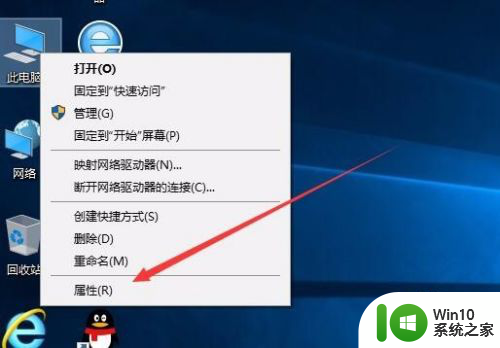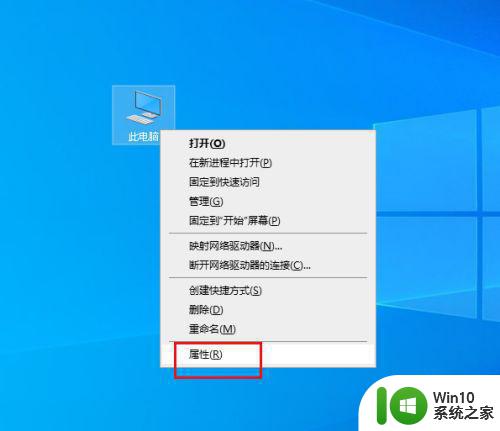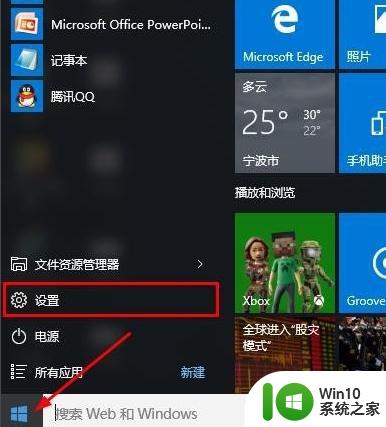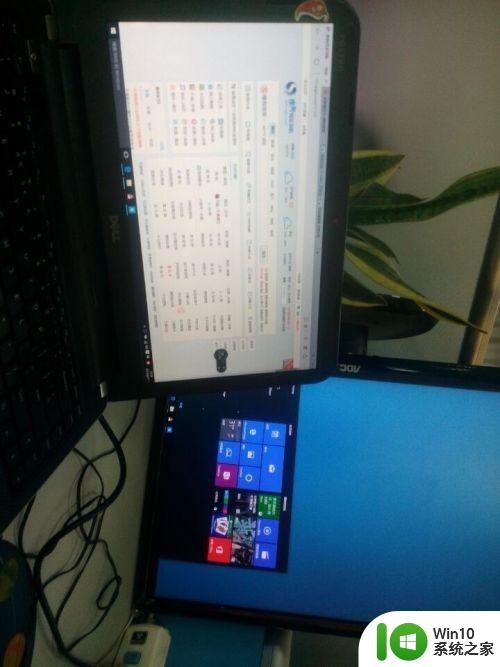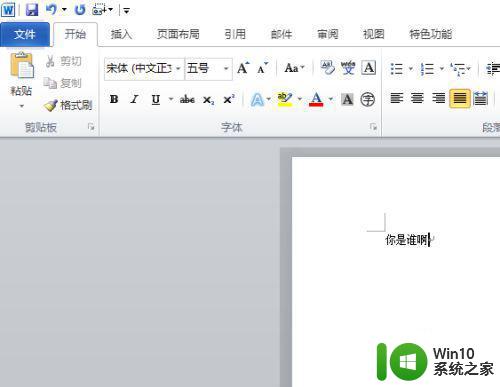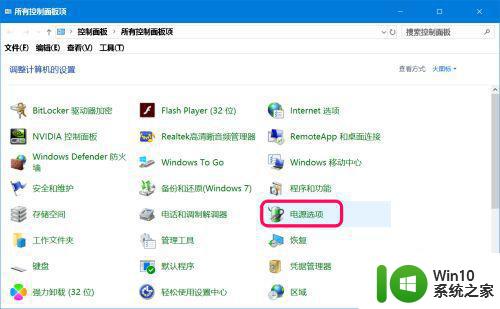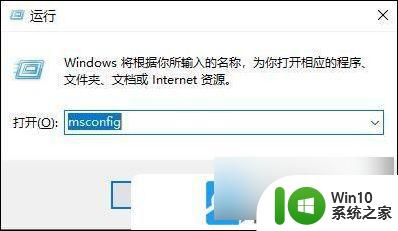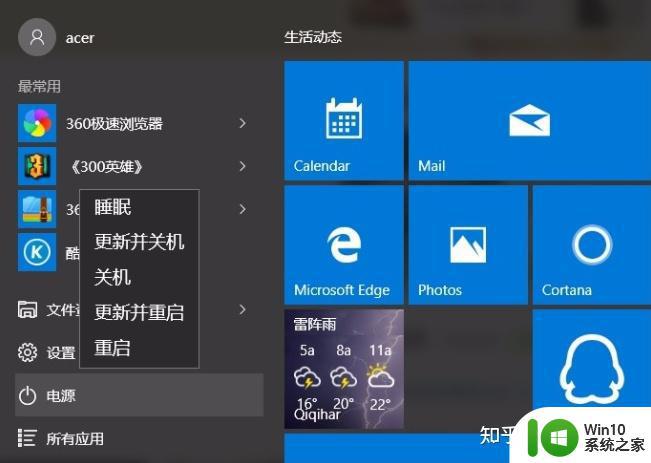win10全双工模式设置步骤 win10怎么开启全双工
更新时间:2023-04-22 11:25:18作者:yang
全双工模式是指两方能同时发送和接受数据,能够有效的提升数据传输效率,但是许多win10系统用户并不知道要怎么开启全双工,如果你也想知道的话,那就跟着小编一起来看看win10怎么开启全双工吧。
解决方法:
1.在Windows10系统桌面,右键点击桌面左下角的开始按钮 ,在弹出菜单中选择“属性”菜单项
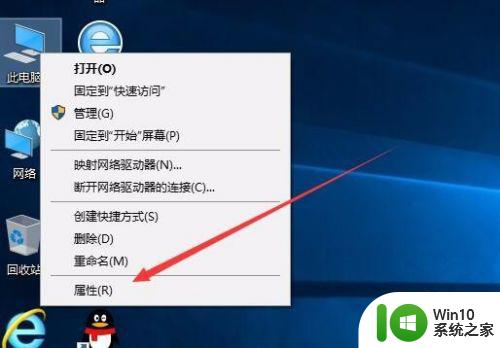 2.在打开的系统属性窗口中,我们点击左侧的设备管理器快捷链接
2.在打开的系统属性窗口中,我们点击左侧的设备管理器快捷链接
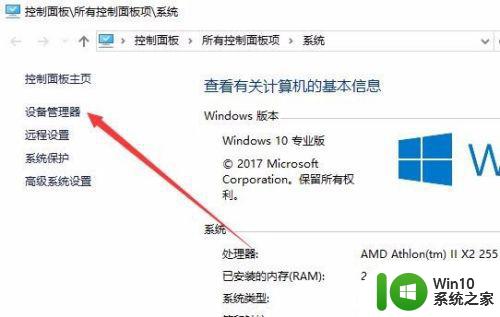 3.这时会打开设备管理器窗口,在这里找到网络适配器一项。展开网络适配器菜单后,就可以看到我们的网卡驱动程序
3.这时会打开设备管理器窗口,在这里找到网络适配器一项。展开网络适配器菜单后,就可以看到我们的网卡驱动程序
 4.双击网卡驱动程序,打开网卡属性窗口,点击上面的“高级”标签
4.双击网卡驱动程序,打开网卡属性窗口,点击上面的“高级”标签
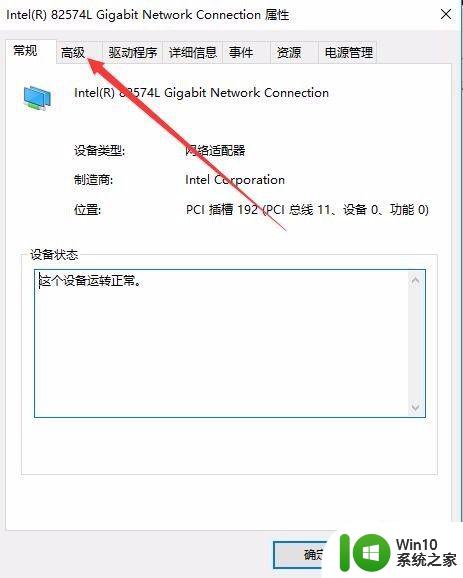 5.在打开的窗口点击属性列表中的Speed &Duplex一项
5.在打开的窗口点击属性列表中的Speed &Duplex一项
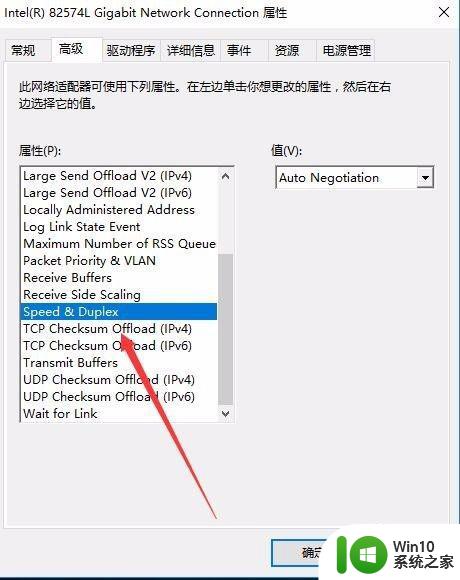 6.在右侧值下拉列表中选择100Mbps Full Duplex即可,最后点击确定按钮。重新启动电脑后网卡就以全双工模式来运行了。
6.在右侧值下拉列表中选择100Mbps Full Duplex即可,最后点击确定按钮。重新启动电脑后网卡就以全双工模式来运行了。
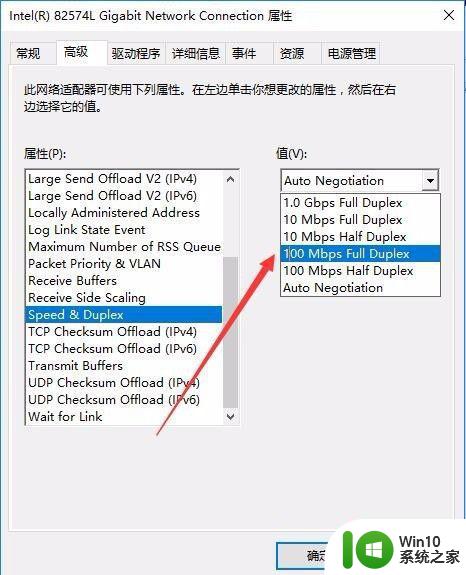 以上就是win10全双工模式设置的全部内容,有遇到这种情况的用户可以按照小编的方法来进行解决,希望能够帮助到大家。
以上就是win10全双工模式设置的全部内容,有遇到这种情况的用户可以按照小编的方法来进行解决,希望能够帮助到大家。